こんにちは。けーすけです。久々に新規記事です。今回は設定完了済みのテナントでmxHeroを一時的にバイパスする方法のご紹介です。mxHeroの障害発生時に備えるために、トライアル期間中にも一度お試しください。
この記事で説明する範囲
- Exchange Onlineを利用している場合の、mxHeroのバイパス方法
- Google Workspace(Gmail)を利用している場合の、mxHeroのバイパス方法
- 設定内容反映(バイパス)の確認方法
注意点
- 2022年6月2日現在の情報に基づきます。
- 今回解説しているのは、全てのメールについてmxHeroを経由させないようにする設定です。個別の除外設定ではありません。
前提条件
- Fusion ルールが動作する状態の検証環境があること
- メールシステムとしてExchange OnlineまたはGoogle Workspaceを利用していること
Exchange Onlineを利用している場合
Exchange Onlineを利用している場合は非常にシンプルです。Exchange管理センター内の、メールフローのルールのオンオフを切り替えるだけで対応可能です。
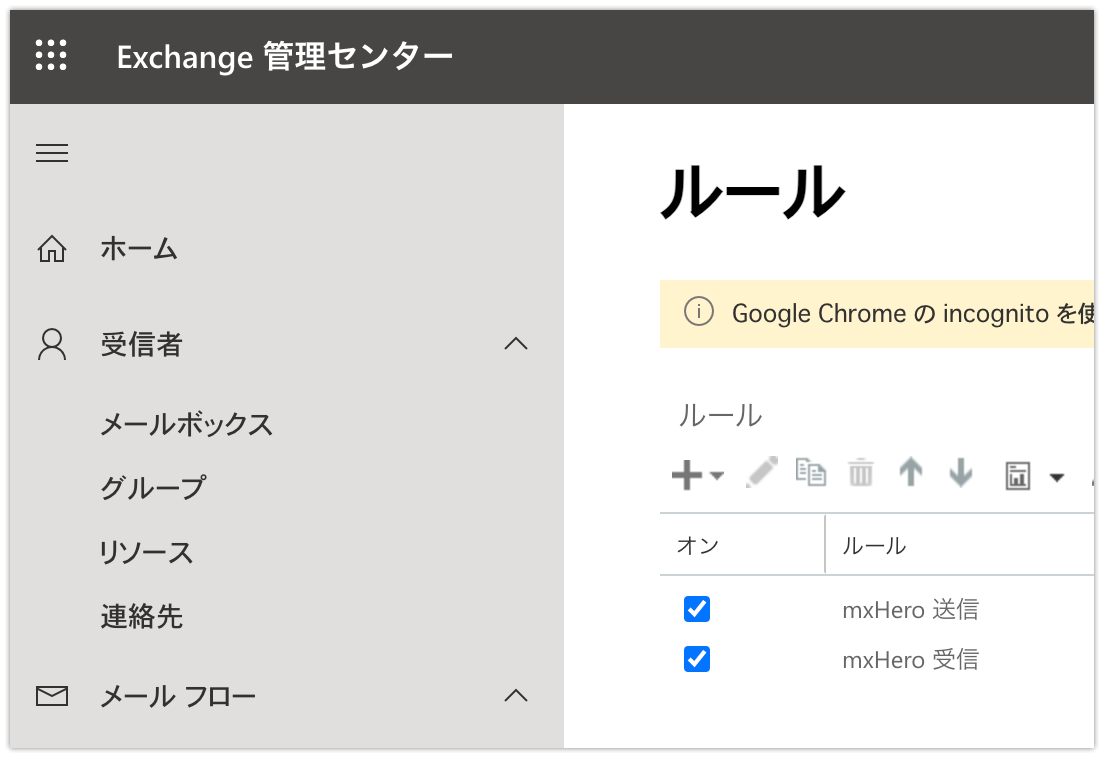
以下の状態がオフです。
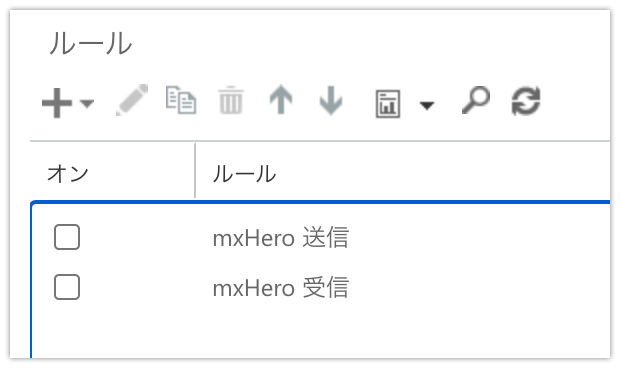
Google Workspace(Gmail)を利用している場合(2022/06/02更新)
Google Workspaceの場合はExchange Onlineに比べると画面遷移が多いですが、難しくはありません。設定を3箇所オフにすればバイパス可能です。
※GWS側のUI変更に伴い記述を対応させました。
- 管理コンソール→アプリ→Google Workspace→Gmailの設定に遷移し、迷惑メール、フィッシング、不正なソフトウェアから受信ゲートウェイを停止
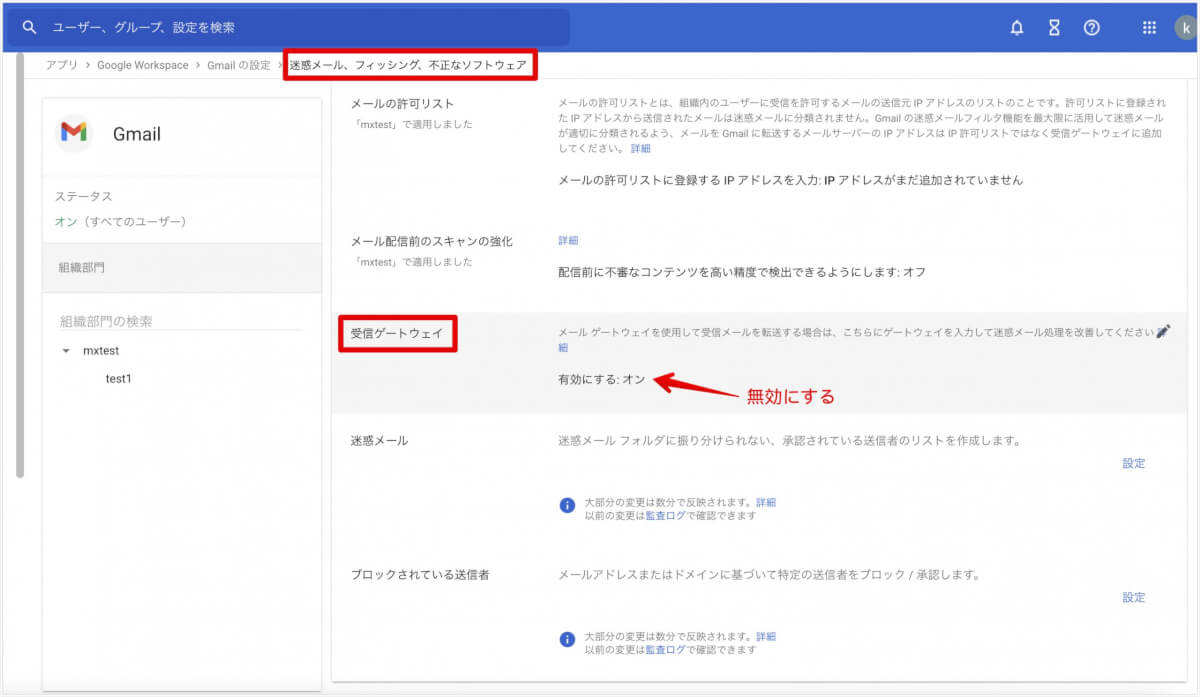
2. そのままルーティングに移動し、ルーティングの設定も無効化します。
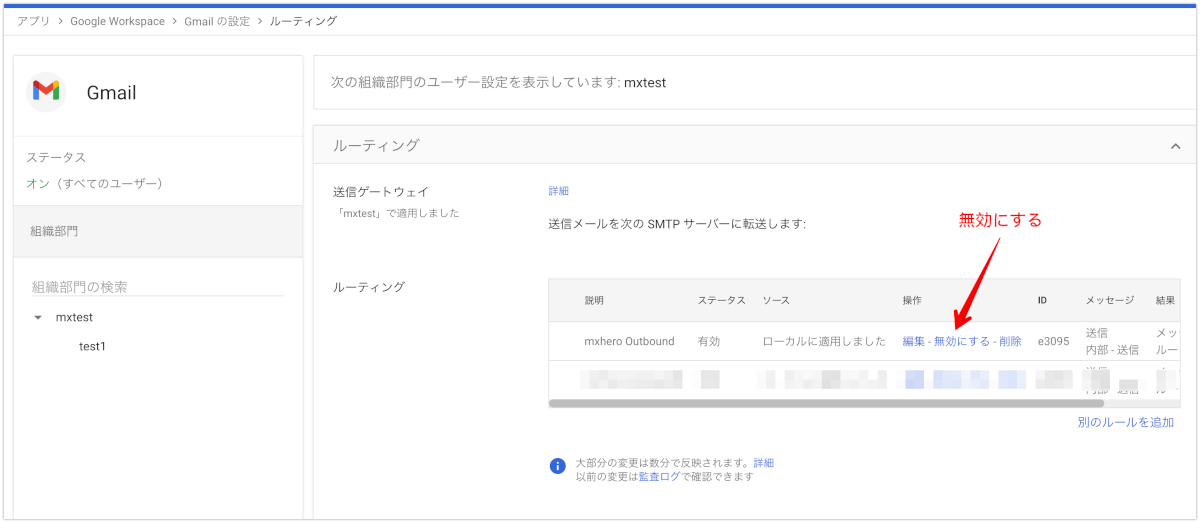
3. 同じく、Gmailの設定の、コンプライアンスから、コンテンツコンプライアンスに設定済みの設定を無効にします。
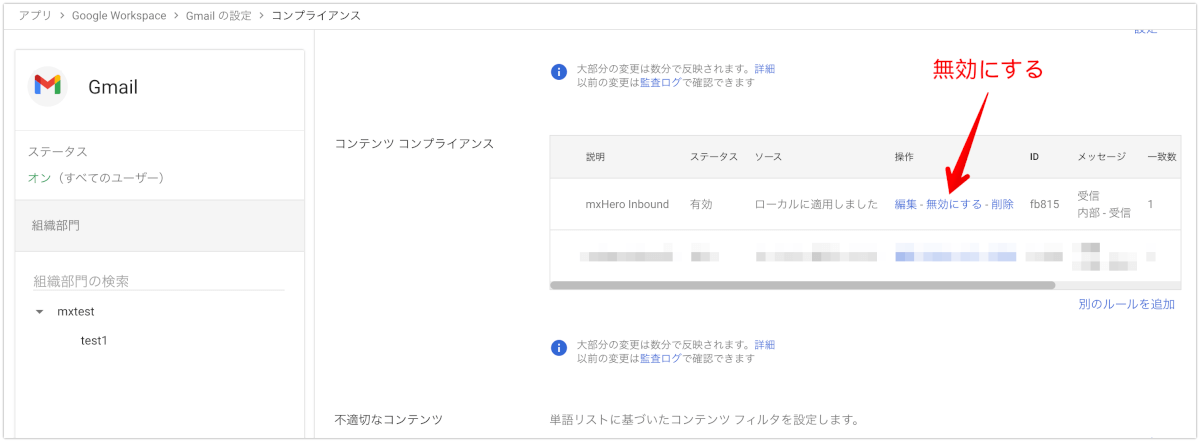
確認方法
mxHeroのダッシュボードの”Reports”内、Trackingからメールのトレースが可能です。
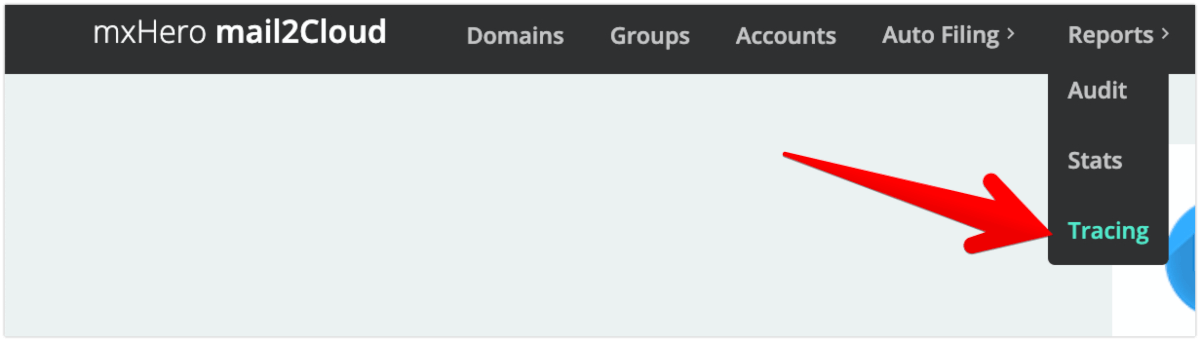
テストメールを受発信後、以下のようにTracing内のSearchから該当メールを検索してください。
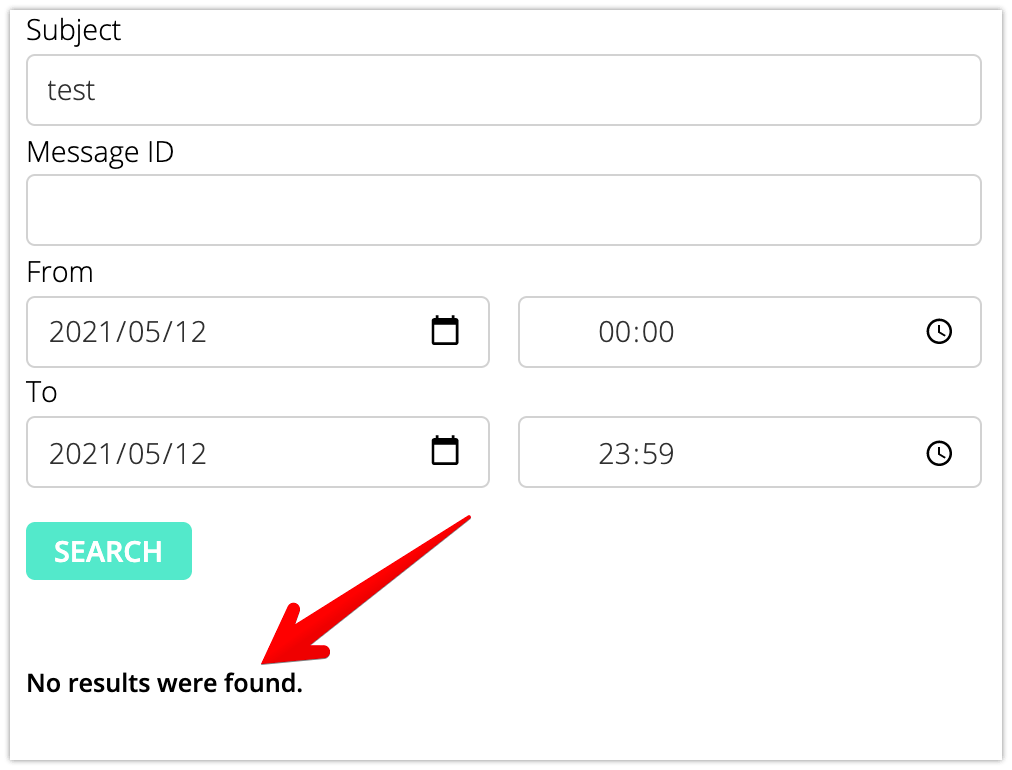
今回はバイパス(mxHeroを経由しないようにする)設定のため、Tracingでメールが検出されず、メーラー側でSPFのエラーなどが出ずに送受信できていればバイパス設定は完了です。
おわりに
以上mxHeroのバイパス設定です。今回はだいぶ短い記事になってしまったので次回はもう少し長めの記事にしようと思います。以上、けーすけでした。

